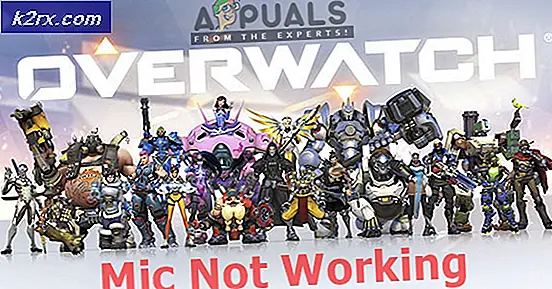Slik stopper du programmene fra kjører ved oppstart på Windows 7
Etter at en Windows-datamaskin starter opp, startes hvert medlem av en bestemt gruppe programmer på datamaskinen så snart brukeren logger på Windows. Disse oppstartspostene spenner fra tredjepartsprogrammer installert av brukeren som er konfigurert til å starte ved oppstart til innebygde Windows-programmer som systemet må kjøres når det starter opp. Windows er et operativsystem som overfører full kontroll over en datamaskin til brukeren. I så fall har Windows-brukere også autoritet over hvilke programmer som begynner å kjøre ved oppstart, og hvilke som ikke gjør det.
Windows-brukere trenger noen ganger å stoppe bestemte programmer fra å kjøre ved oppstart av en rekke årsaker (fra målprogrammet er skadelig eller på annen måte farlig for målprogrammet som spiser mye datamaskinressurser etter at det er startet ved oppstart til alt i mellom) . Heldigvis er det ganske enkelt å hindre at et program kjører ved oppstart på en datamaskin som kjører på Windows 7. Det er imidlertid tre forskjellige metoder som en Windows 7-bruker kan gjøre om å forhindre at et program eller et program på datamaskinen deres kjører ved oppstart.
Disse tre metodene skal også brukes i rekkefølge til en av disse metodene klarer å oppfylle målet. Hvis for eksempel den første metoden ikke virker, bør du bare gå videre til den andre metoden og deretter den tredje metoden til du med hell forhindrer at målprogrammet kjører ved oppstart. Følgende er de tre metodene som snakkes om:
Metode 1: Slette programmets snarvei fra oppstartsmappen
De fleste tredjepartsprogrammer som er konfigurert til å starte ved oppstart, har en snarvei i oppstartsmappen på en Windows-datamaskin. Hvis du sletter denne snarveien fra oppstartsmappen, oppstår det at Windows ikke starter programmet ved oppstart. På Windows 7, her er hva du trenger å gjøre for å slette et programs snarvei fra Oppstartsmappen for å forhindre at den kjører ved oppstart:
- Åpne Start-menyen .
- Klikk på Alle programmer .
- Finn og klikk på oppstartsmappen for å utvide den.
- Se etter en snarvei til målprogrammet eller programmet under oppstartsmappen . Når du har funnet snarveien, høyreklikker du på den og klikker på Slett .
- Bekreft handlingen i den resulterende popupen.
- Start datamaskinen på nytt og kontroller at programmet ikke starter når datamaskinen starter opp.
Metode 2: Deaktiver oppstartsposten i systemkonfigurasjon
Hvis du sletter målprogrammets snarvei fra oppstartsmappen, virker det ikke, eller hvis du finner ut at en snarvei for målprogrammet ikke engang finnes i datamaskinens oppstartsmappe, ikke vær redd - det er fortsatt helt mulig for deg å deaktivere målet program eller oppstartspost fra systemkonfigurasjon . Systemkonfigurasjon er et Windows-verktøy som er laget for å tillate brukere å konfigurere hvordan datamaskinen starter og slår seg ned, blant en rekke andre ting. Hvis du vil deaktivere måloppstartsposten i systemkonfigurasjon for å forhindre at målprogrammet blir lansert ved oppstart, må du:
PRO TIPS: Hvis problemet er med datamaskinen eller en bærbar PC / notatbok, bør du prøve å bruke Reimage Plus-programvaren som kan skanne arkiver og erstatte skadede og manglende filer. Dette fungerer i de fleste tilfeller der problemet er oppstått på grunn av systemkorrupsjon. Du kan laste ned Reimage Plus ved å klikke her- Trykk på Windows Logo- tasten + R for å åpne en Run- dialog.
- Skriv msconfig i Run- dialogboksen og trykk Enter for å starte System Configuration- verktøyet.
- Naviger til kategorien Oppstart i systemkonfigurasjonsverktøyet .
- Finn programmet Windows fra lansering når datamaskinen starter, og deaktiver den ved å fjerne merket i avmerkingsboksen som ligger rett ved siden av det.
- Klikk på Bruk og deretter på OK .
- Klikk på Restart i den resulterende dialogboksen.
- Når datamaskinen starter opp, må du kontrollere at Windows ikke starter programmet du bare deaktiverte i System Configuration .
Metode 3: Forhindre at det pågående programmet starter ved oppstart ved hjelp av registret
Bortsett fra oppstartsmappen på datamaskinen og systemkonfigurasjonen, har registeret også muligheten til å få Windows til å starte bestemte programmer ved oppstart. I så fall kan du bare forhindre at noen programmer starter fra oppstart hvis du gjør det via registeret på datamaskinen. For å forhindre at et program blir lansert ved oppstart ved hjelp av registret, bare:
- Trykk på Windows Logo- tasten + R for å åpne en Run- dialog.
- Skriv inn regedit i dialogboksen Kjør og trykk Enter for å starte Registerredigering .
- I venstre rute i Registerredigering navigerer du til følgende katalog:
HKEY LOKAL MASKIN > PROGRAMVARE > Microsoft > Windows > CurrentVersion - I venstre rute i Registerredigering klikker du på Kjør under-tasten under CurrentVersion- tasten for å få innholdet vist i høyre rute.
- I den høyre ruten i Registerredigering kommer du til å se oppføringer for alle programmene på datamaskinen din som er konfigurert til å bli lansert ved oppstart via registret . Finn oppføringen for programmet du vil hindre Windows i å starte ved oppstart, høyreklikk på det og klikk på Slett .
- Bekreft handlingen i den resulterende popupen.
- Lukk Registerredigering .
- Start datamaskinen på nytt. Ved oppstart må du kontrollere at Windows ikke automatisk starter programmet du bare har deaktivert fra å bli lansert ved oppstart.
Merk: Hvis du sletter et program eller programmets oppføring fra Kjør- undernøkkelen i Registerredigering, forhindrer det bare at programmet startes ved oppstart - det avinstallerer IKKE programmet fra datamaskinen.
PRO TIPS: Hvis problemet er med datamaskinen eller en bærbar PC / notatbok, bør du prøve å bruke Reimage Plus-programvaren som kan skanne arkiver og erstatte skadede og manglende filer. Dette fungerer i de fleste tilfeller der problemet er oppstått på grunn av systemkorrupsjon. Du kan laste ned Reimage Plus ved å klikke her